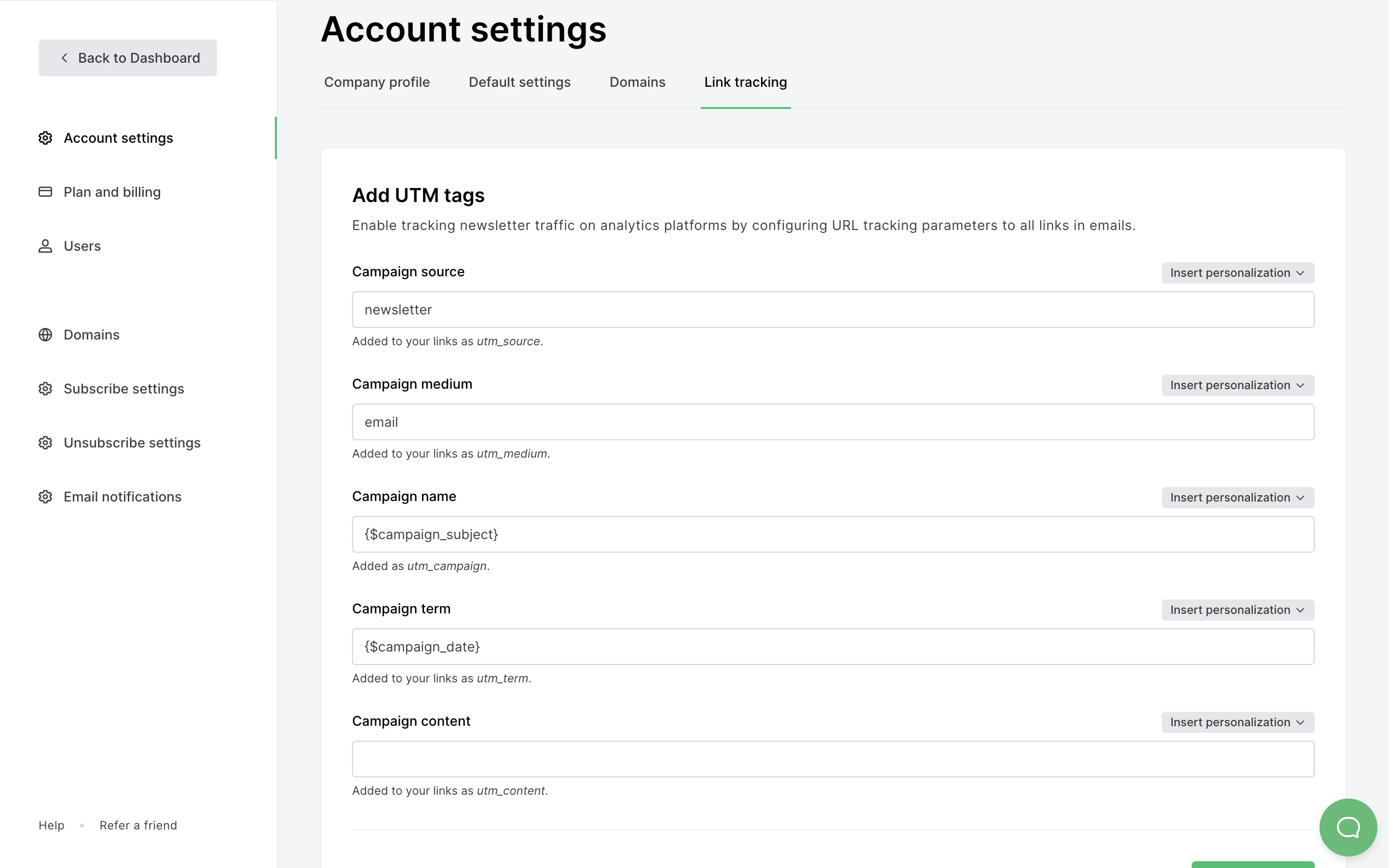MailerLite śledzi zaangażowanie w Twoich kampaniach za Ciebie. Informacje te można znaleźć w raporcie kampanii. Możesz jednak włączyć Google Analytics, aby za pomocą jednego kliknięcia dokładniej rejestrować aktywność w Twoim newsletterze i mierzyć bardziej zaawansowane metryki.
Jak Google Analytics współpracuje z MailerLite?
Po włączeniu Google Analytics, MailerLite dodaje tag UTM do linków w Twojej kampanii. Jeśli masz włączony Google Analytics na swojej stronie internetowej, to te tagi mogą być śledzone w Twoim pulpicie Google Analytics.
Jak włączyć Google Analytics?
Aby włączyć Google Analytics w swojej kampanii:
1. Na stronie Szczegóły kampanii przewiń do sekcji Opcje śledzenia.
2. Zaznacz checkbox Włącz tagi UTM.

Aby włączyć Google Analytics w swojej automatyzacji:
1. Przejdź na stronę Automatyzacje.
2. Otwórz edytor workflow automatyzacji.
3. Kliknij na krok treści e-mail, aby go wybrać.
4. Na pasku bocznym, pod znacznikami UTM, zaznacz pole Dodaj parametry do swoich adresów URL, aby śledzić ruch w newsletterze na platformach analityki internetowej.
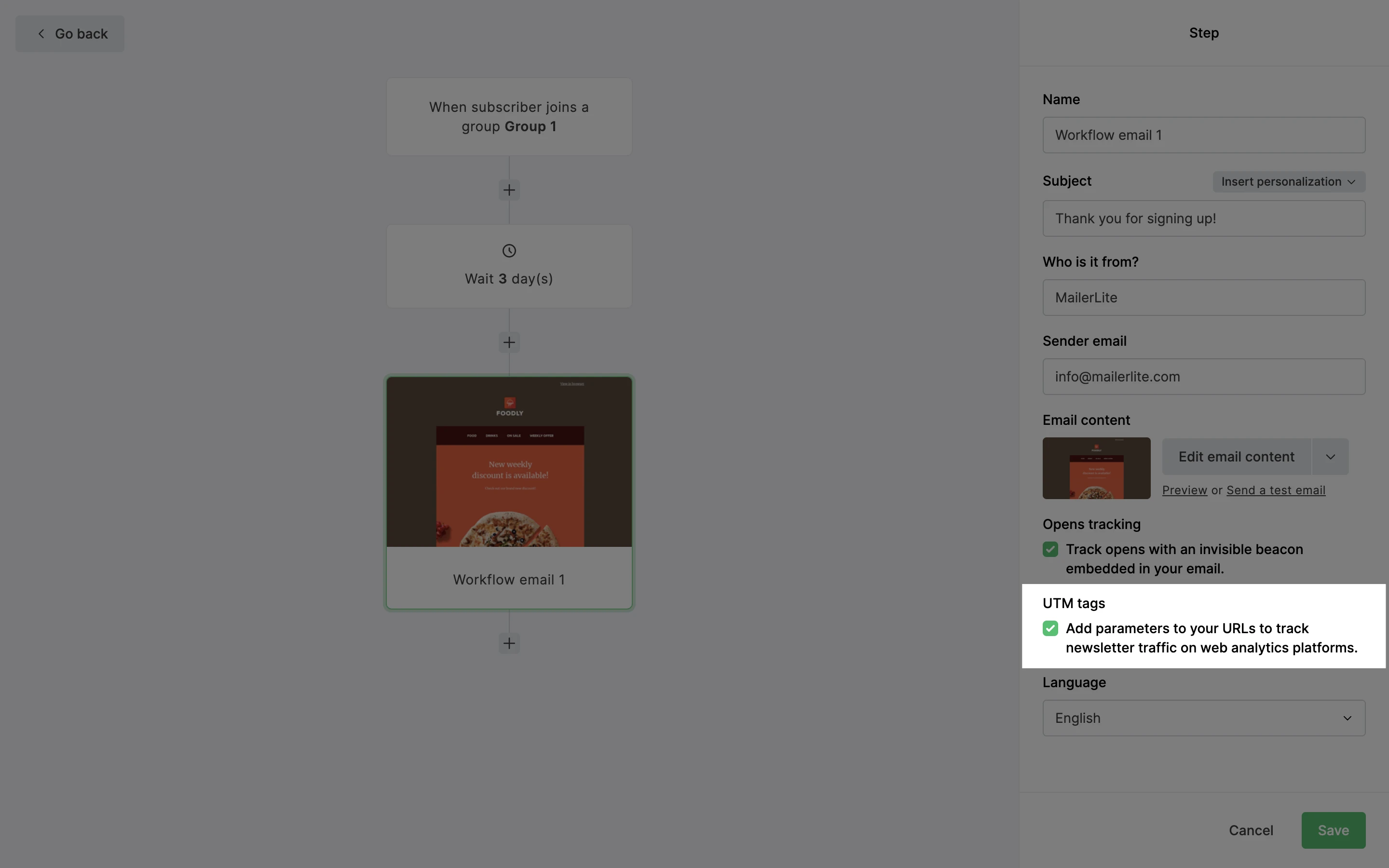
Gdzie znaleźć dane po włączeniu Google Analytics?
Landing page'e
Aby włączyć Google Analytics na landing page'e:
Przejdź do Strony internetowe.
Wybierz opublikowany landing page i kliknij przycisk Podsumowanie.
Przewiń w dół do Ustawienia.
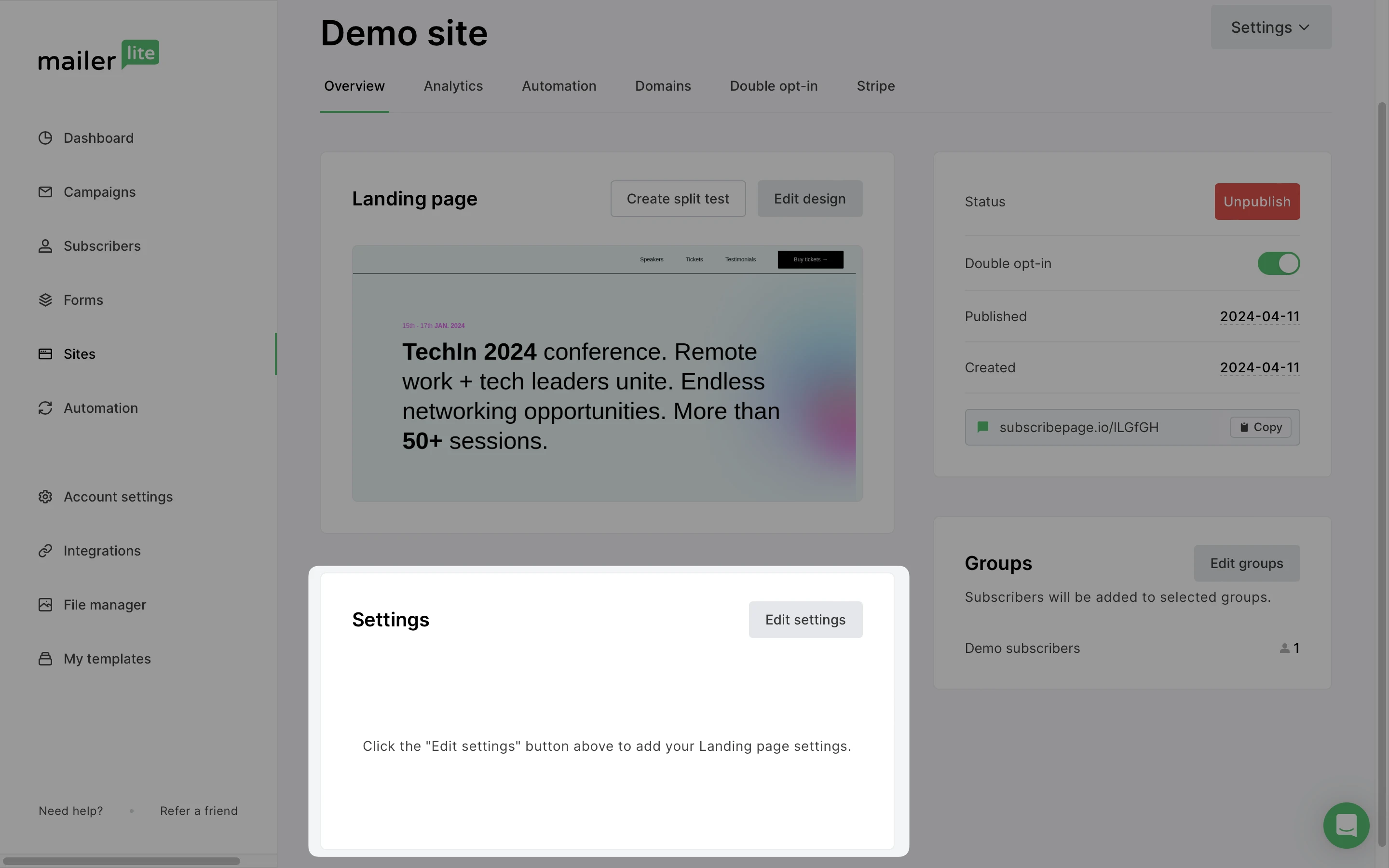
4. Przewiń w dół do karty Analityka i własny kod.
5. Wprowadź numer konta Google Analytics w odpowiednim polu.
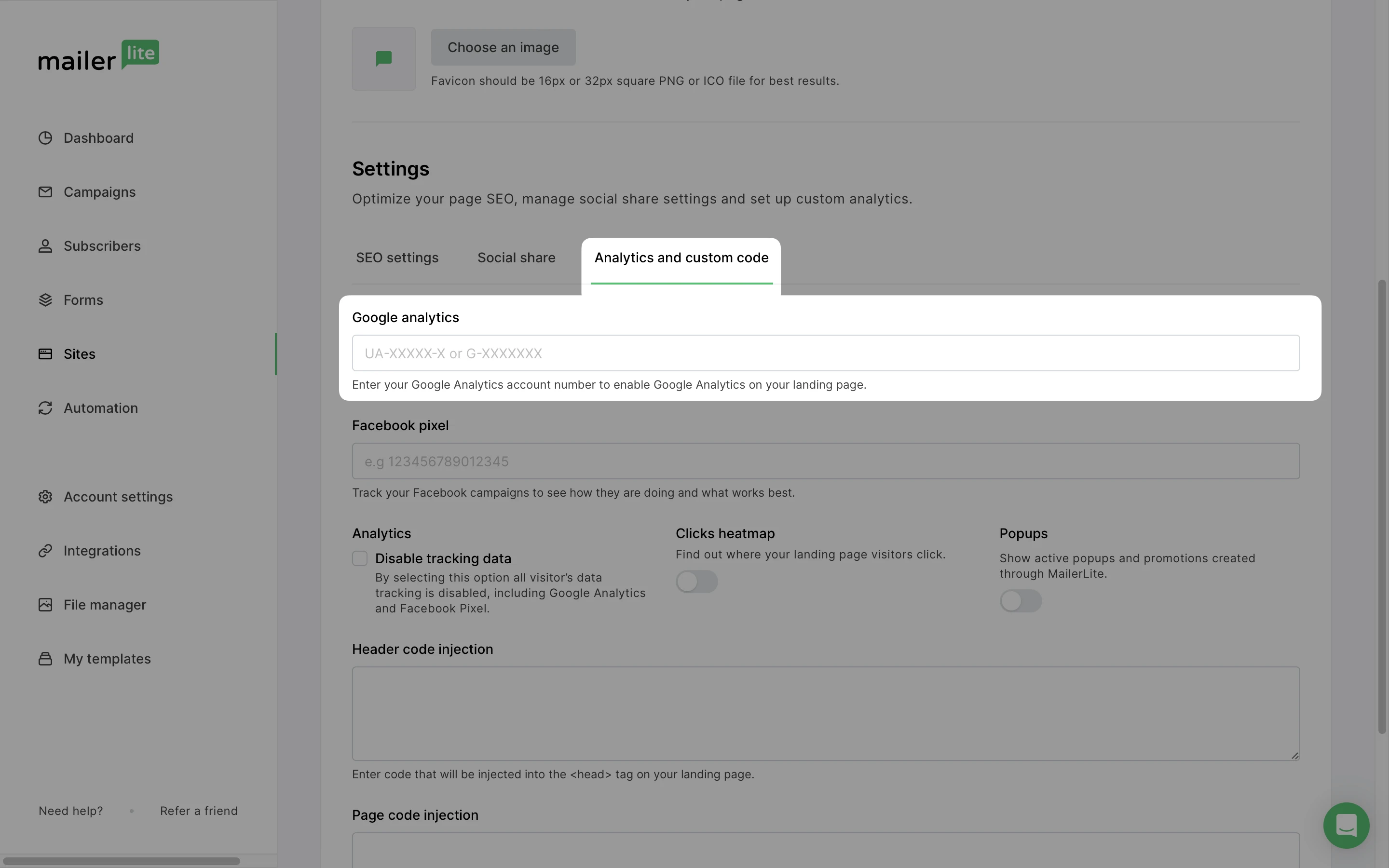
6. Kliknij przycisk Zapisz i kontynuuj.
Strony internetowe
Przejdź do Strony internetowe.
W zakładce Strony znajdź opublikowaną stronę i kliknij przycisk Podsumowanie.
Przewiń w dół do Ustawienia.
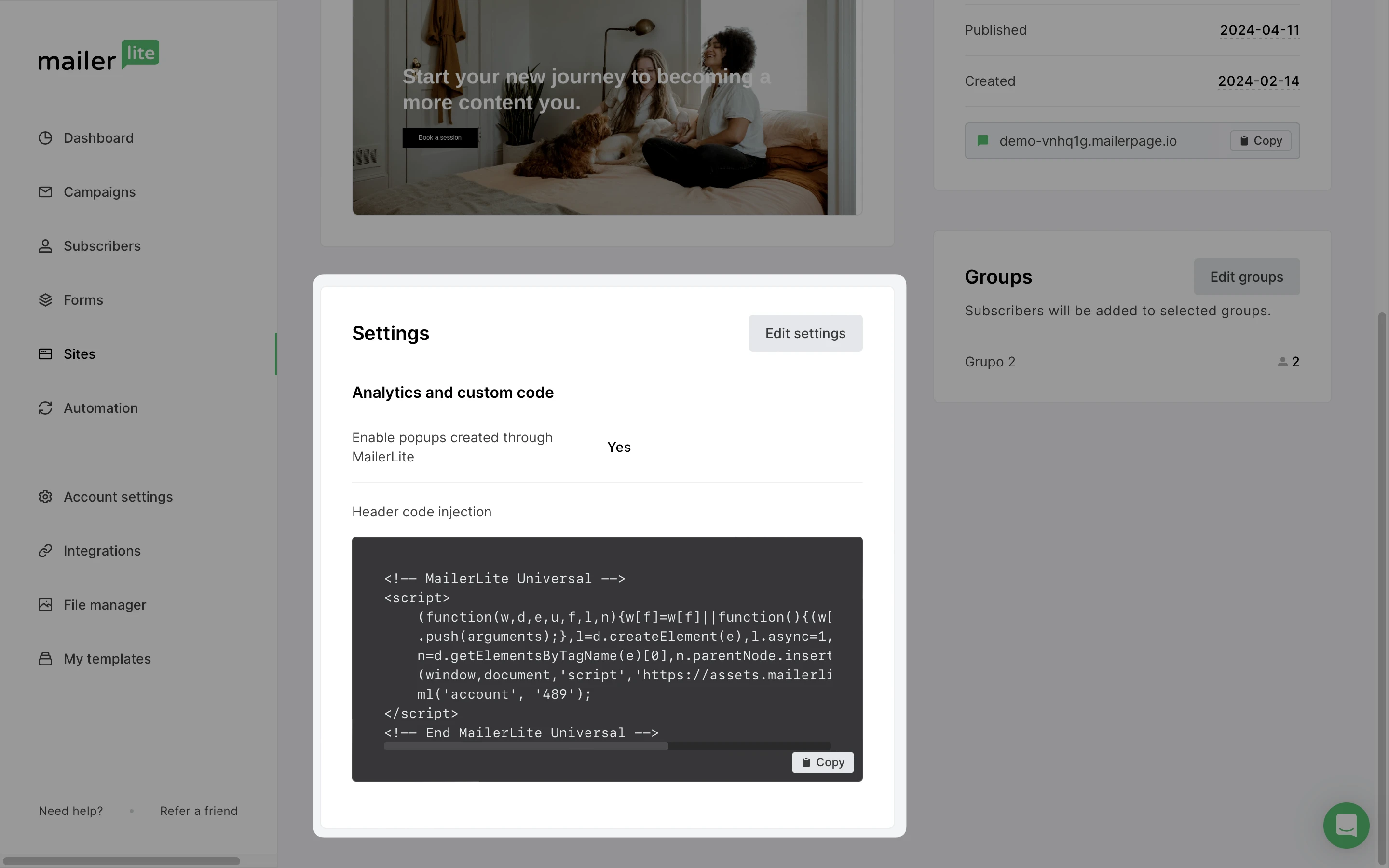
4. Przewiń w dół do karty Analityka i własny kod.
5. Wprowadź numer konta Google Analytics w odpowiednim polu.
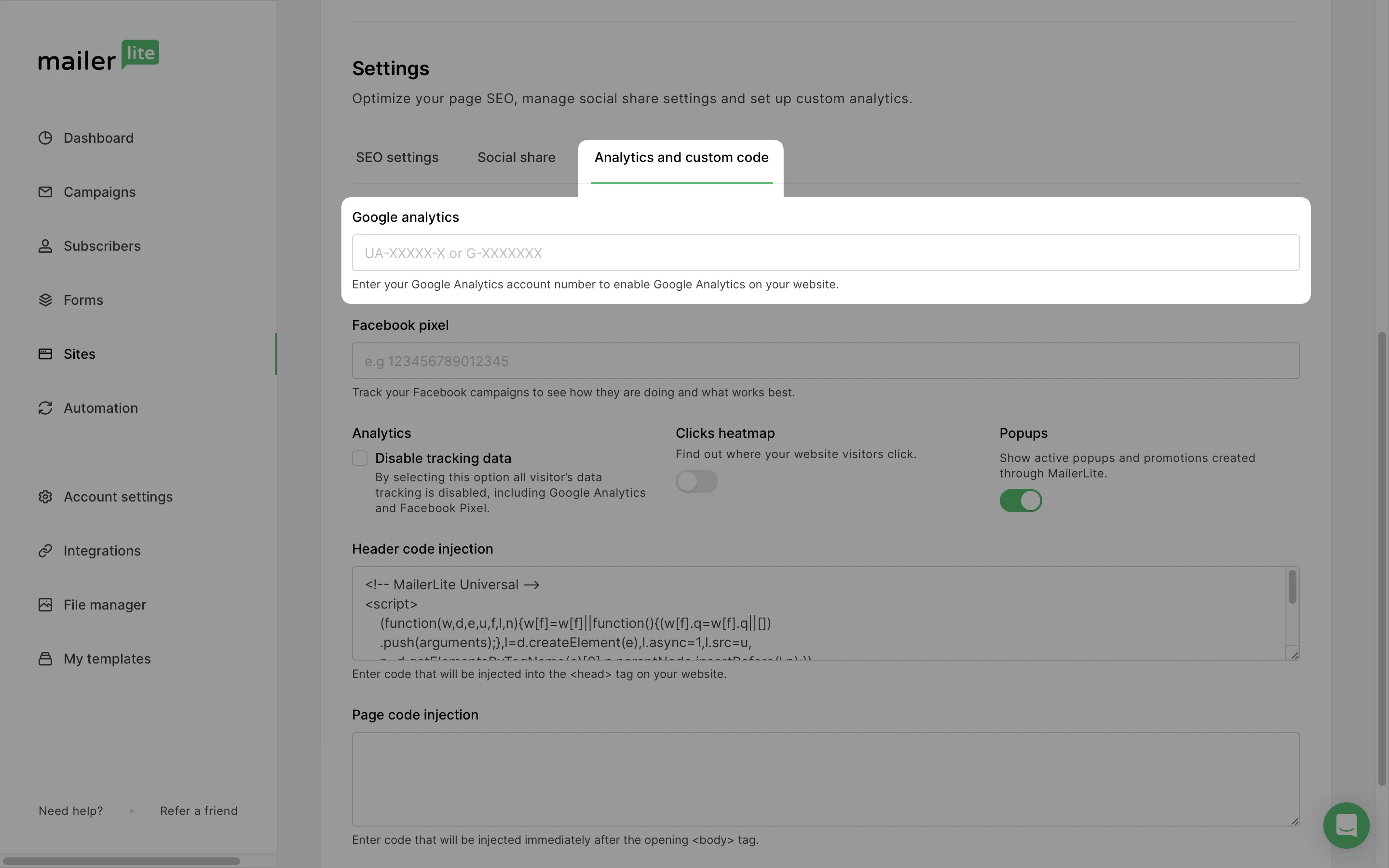
6. Kliknij przycisk Zapisz i kontynuuj.
Gdzie znaleźć dane po włączeniu Google Analytics
Aby sprawdzić wyniki kampanii e-mail w Google Analytics:
Zaloguj się do panelu Google Analytics.
Na pasku bocznym kliknij Pozyskiwanie.
Kliknij Kampanie.
Tutaj znajdziesz wyniki włączenia Google Analytics w wiadomościach e-mail wysyłanych z Twojego konta MailerLite.
Jak dodać niestandardowe tagi UTM dla Google Analytics?
Jeśli chcesz dostosować śledzenie Google Analytics poprzez dodanie niestandardowych wartości UTM:
1. Przejdź do strony Ustawień konta i wybierz zakładkę Śledzenie linków.
2. Wprowadź wybraną przez siebie wartość w pola kodu UTM.